Jak zvýšit rychlost ventilátoru na notebooku: ovládání chladiče
Při velkém zatížení je ztráta tepla z procesoru a grafické karty silně zvýšena, což způsobuje, že samotný prvek, základní deska a pouzdro na notebook se zahřejí. Někdy přehřátí vede k rozbití dílů a nutnosti jejich výměny. Abychom tomu zabránili, je možné přeplňovat chladič notebooku nad standardní nastavení.
ovládání ventilátoru notebooku
Chladiče v počítači jeden nebo více. Zařízení ochlazují celý systém. Výrobce zpravidla určuje konkrétní rychlost otáčení, která by měla poskytovat optimální teplotu. V různých obdobích roku může být prostředí dokonce teplejší než vystavovatel na zkušebním stanovišti. Maximální teplota v létě může být kritická pro chladicí systém, takže je třeba převzít kontrolu nad chladičem notebooku a zvýšit jeho rychlost. Existuje několik způsobů, jak to udělat, což zahrnuje jemné ladění.
Před zvýšením rychlosti ventilátoru na notebooku má smysl zajistit, aby nedošlo k žádnému znečištění uvnitř krytu. Chrastění prachu, vlna domácích zvířat a velké částice mohou zvýšit teplotu systému. Doporučuje se, abyste laptop vyčistili alespoň jednou za rok, zejména pokud je často umístěn na přikrývku, ložní prádlo nebo v blízkosti otevřeného okna. Záruční počítač je lepší přivést do servisního centra, pokud není kupón - konzultujte odborníka. Nečistěte se samidoporučeno.

Konfigurace operačního systému
Můžete nastavit rychlost chladiče z operačního systému pomocí speciálních programů nebo prostřednictvím systému BIOS. Za prvé, fanoušci jsou laděni ovladači základní desky a samotného systému Windows. Pracují s maximální účinností, vytvářejí minimální hluk. Čím rychleji se čepele otáčejí, tím více buzz to vyjde. Někdy mohou být funkce chlazení ovlivněna přeinstalováním operačního systému nebo nesprávnými aktualizacemi ovladače.
Programy pro řízení rychlosti otáčení ventilátoru
Pokud jste si jisti, že problém s přehřátím spočívá v nastavení samotného systému, použijte speciální software. Než zvýšíte rychlost ventilátoru na přenosném počítači, měli byste si uvědomit, že výkon je o 30-50% nastaven výrobcem, aby snížil hluk, snížil spotřebu energie a prodloužil životnost baterie. Pokud rozptýlíte chladič, pak baterie bude sedět rychleji, "buzz" počítač bude hlasitější.
Nejběžnějším způsobem, jak zvýšit rychlost chladiče na notebooku, je aplikace SpeedFan. Snadno spravovatelný nástroj, který poskytuje mnoho dat a možností konfigurace. Tento chladičový program pro přetaktování je veřejně dostupný na internetu a distribuován zdarma. Řízení je následující:
- Nainstalujte a spusťte aplikaci.
- Zkontrolujte teplotu zařízení.
- Klikněte na zařízení, jehož teplota překračuje normální hodnotu.
- Několikrát stiskněte tlačítko Nahoru.
- Najděte optimální rychlost, při které teplota klesne na požadovanou hodnotu.
- Okno nezakrývejte tak, aby rychlost chladiče nebyla zastavena.
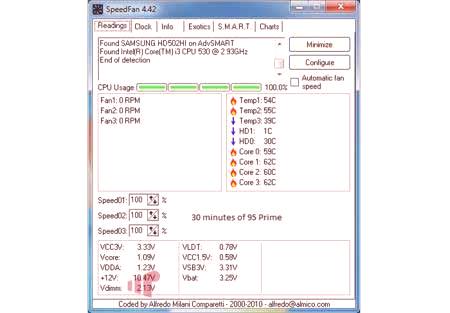
Nejde o jediný ovládací program chladiče. Někteří výrobci vyrábějí vlastní podporu, která pomáhá řídit výkon a rychlost fanoušků. Zvětšování pomocí "nativních" nástrojů je považováno za bezpečnější a snadnější. Například AMD má možnost zvýšit svůj obrat prostřednictvím aplikace AMD OverDrive. Musí být instalován společně s hlavním balíčkem komponentů této společnosti. Po instalaci otevřete program, proveďte následující:
- Najděte sekci Ovládání ventilátoru v hlavní nabídce.
- Vyhledejte podnabídku Control Performance.
- Program chlazení přetaktování vám nabídne jeden nebo více posuvníků.
- Zvyšte požadovanou hodnotu, obvykle 70-100% a klikněte na tlačítko Použít.
- Přejděte do sekce Předvolby a zvolte Nastavení.
- Nastavte možnost Použít moje poslední nastavení. To způsobí, že program nastaví rychlost ventilátoru v každém spouštěcím čase.
- Klepnutím na tlačítko OK zavřete nástroj.
Podobná metoda, jako program pro zvýšení rychlosti notebooku na notebooku, je také pro procesory Intel. To vyžaduje nástroj Riva Tuner. Provádějte stejné akce, ale již v této aplikaci. Zvyšte rychlost ventilátoru notebooku, dokud indikátory teploty nedosáhnou optimálního výkonu. Nezapomeňte, že chladič bude fungovathlasitěji a více energie bude spotřebováno.
Jak nastavit chladič v bios
V některých případech dochází k selhání, zobrazované hodnoty jsou neustále vyhozené nebo se snižují. V tomto případě bude nastavení chlazení v systému BIOS spolehlivější. Většina moderních základních desek podporuje řízení rychlosti ventilátoru, možnost zvýšit tuto hodnotu, výběr různých režimů provozu chladicího systému. Za prvé, měli byste se dostat do samotného BIOSu, a proto spustíte stahování notebooku, stiskněte tlačítko "del", někdy musíte stisknout "F2" nebo "F8". Dále je nutné:
- Přejděte do části Napájení.
- Přejděte do nabídky konfigurace HW Monitor.
- V této části musíte najít možnost, která je zodpovědná za zvýšení rychlosti ventilátoru, obvykle nazývaného "Fan" a "Control" nebo "Speed".
- Klikněte na tuto nabídku Enter a nastavte možnost Enable a aktivujte profil.
- Existuje několik možností pro provozní režim. Musíte zvolit Turbo nebo výkon.
- Uložte nastavení, restartujte notebook.
- Nyní, při zavádění, BOIS nastaví ventilátor a provede ho při vysokých otáčkách.
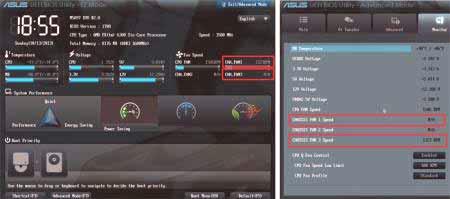
Informace o tom, jak zvýšit výkon notebooku v systému Windows 7.















